光影魔术手打造非主流效果的图文操作
时间:2022-10-26 13:35
光影魔术手软件被广泛应用,而有些网友在使用过程里,还不会打造非主流效果的操作,下面就是小编带来的光影魔术手打造非主流效果的教程,很简单哦,看完之后你也来试试吧!
光影魔术手打造非主流效果的图文操作
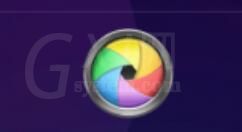
打开光影魔术手这款软件,进入光影魔术手的操作界面,如图所示:
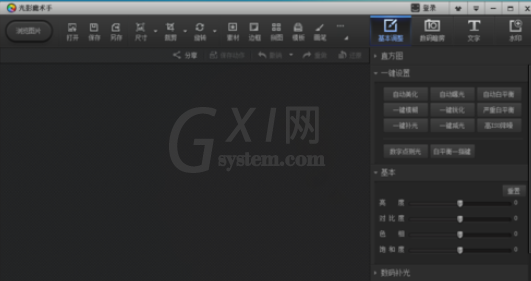
在该界面内找到打开选项,如图所示:
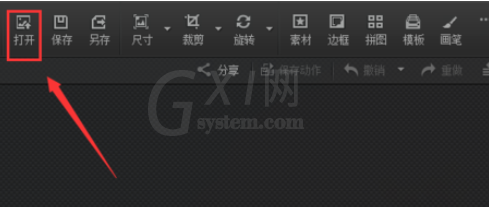
点击打开选项后,弹出打开图片对话框,如图所示:
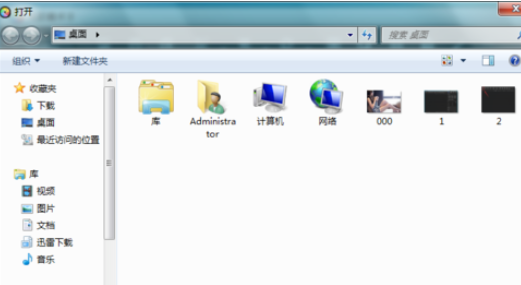
在该对话框内找到我们需要编辑的图片,点击打开进入图片编辑操作界面如图所示:
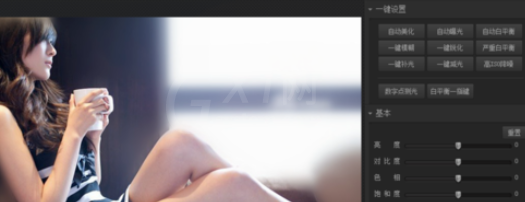
在该界面内找到数码暗房选项,如图所示:
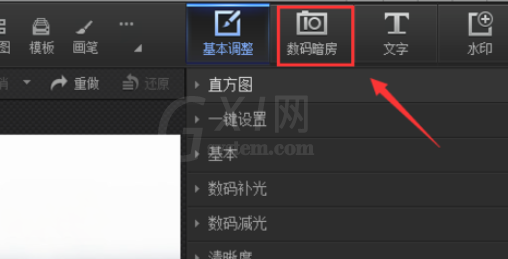
点击数码暗房选项,在其内找到冷绿选项,如图所示:
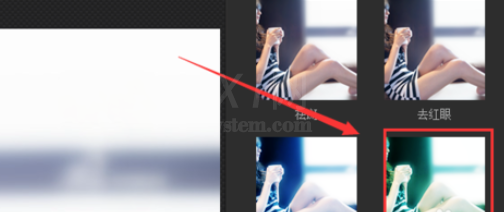
点击该选项,我们的图片效果就制作完成了,如图所示:

上文就讲解了光影魔术手打造非主流效果的图文操作过程,希望有需要的朋友都来学习哦。



























